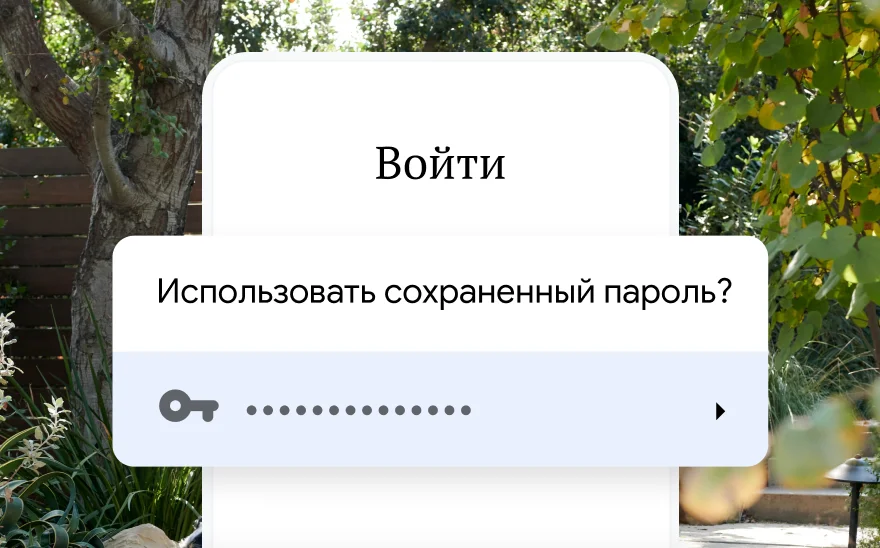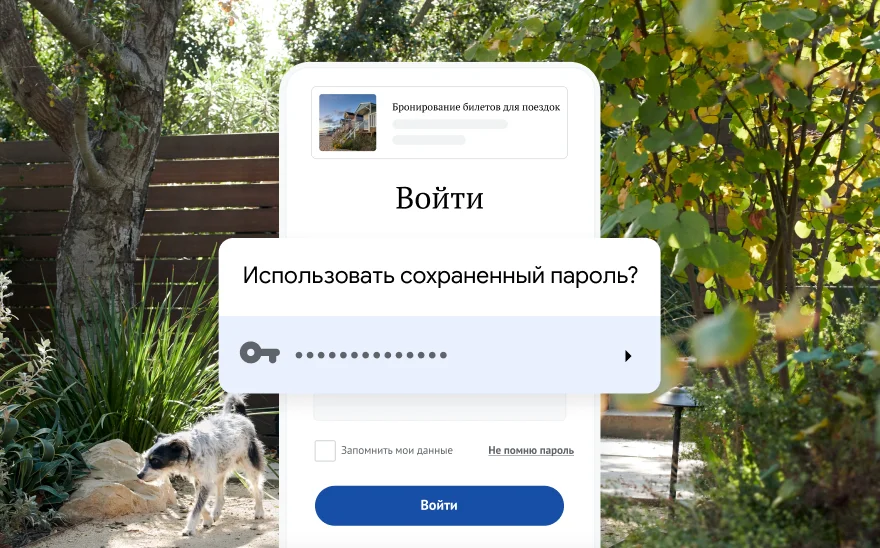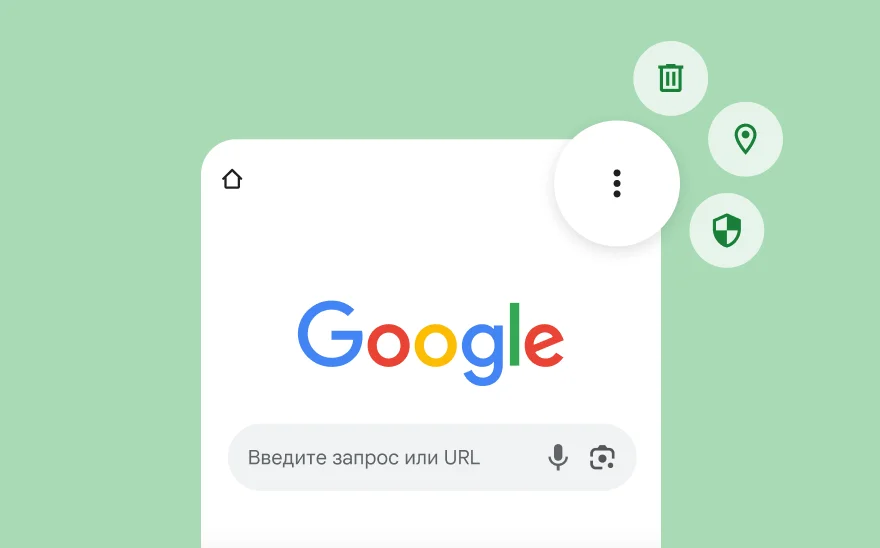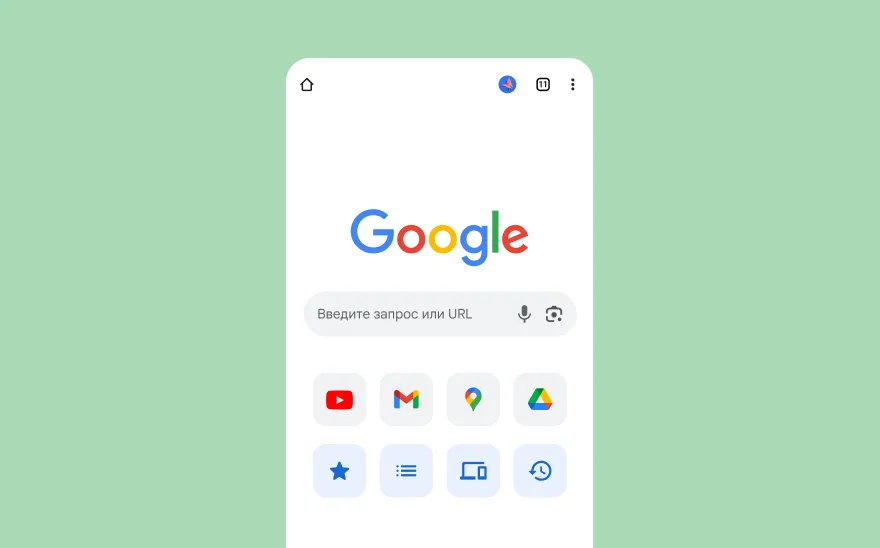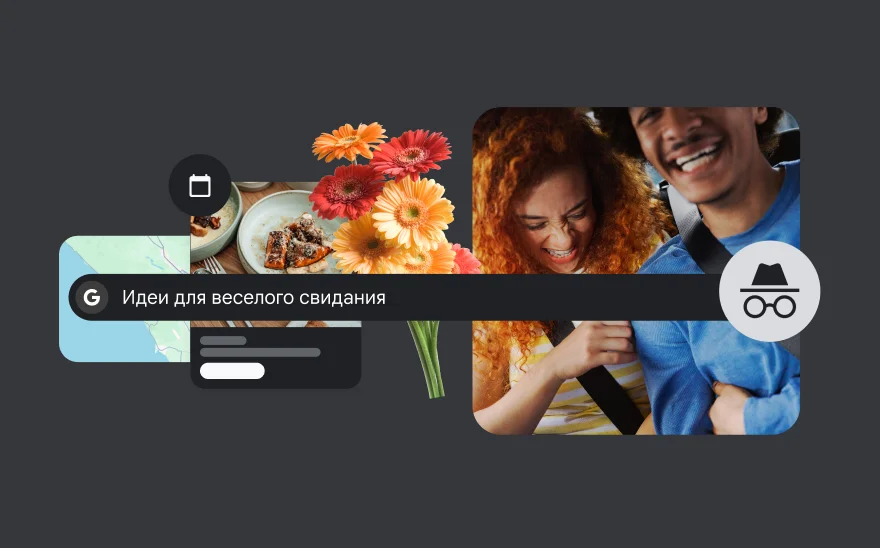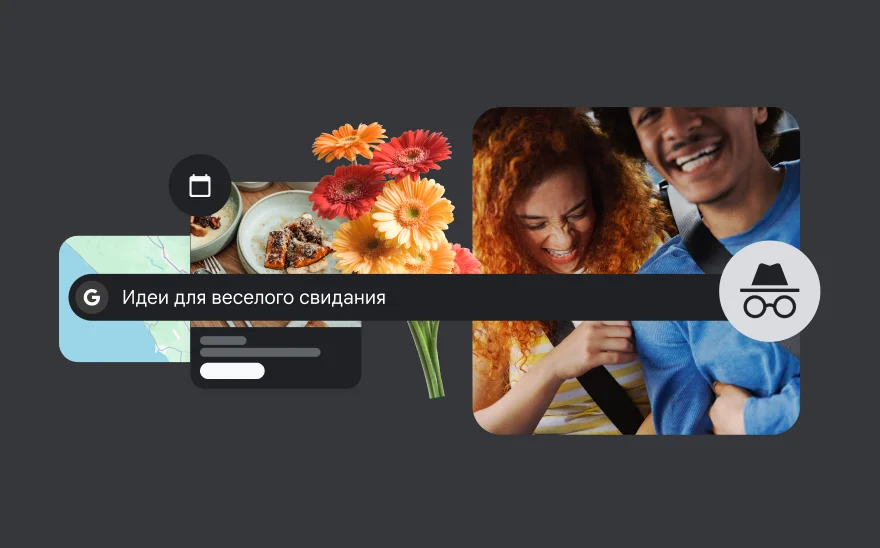Обеспечение безопасности в фоновом режиме
ИИ-система безопасности в Chrome защищает вас от онлайн-угроз и хакеров, чтобы вы чувствовали себя увереннее в интернете.
-
![Женщина смотрит на телефон. Показана надпись “Конфиденциальность и безопасность”, а также оповещение о раскрытых паролях.]()
Проверка безопасности
Предупреждения о потенциальных угрозах
Chrome постоянно следит за безопасностью заданных настроек. Чтобы защищать вашу конфиденциальность, браузер своевременно устанавливает последние обновления системы безопасности, сканирует пароли и расширения на наличие потенциальных угроз и отзывает разрешения у неиспользуемых сайтов.
Безопасный просмотр
Безопасный просмотр или дополнительная защита
Функция
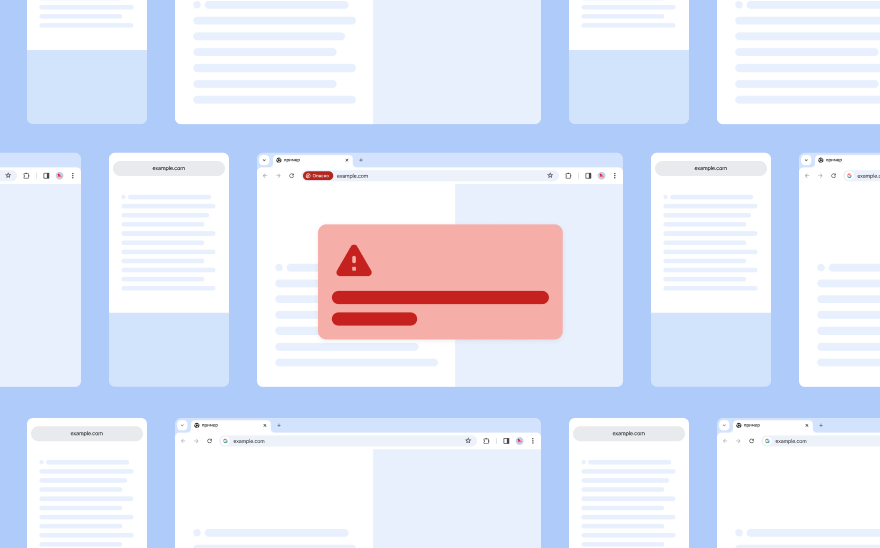
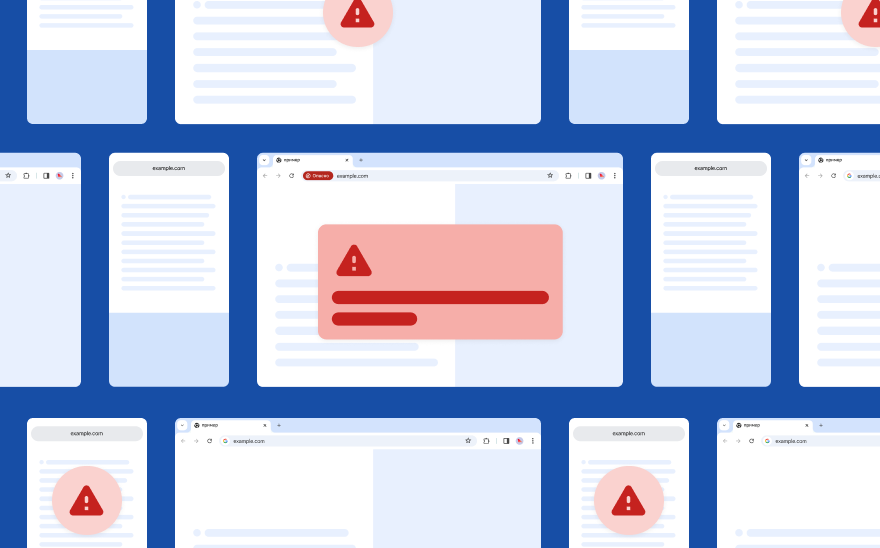
Менеджер паролей
Безопасный вход с любого устройства
Вы можете создавать надежные пароли, сохранять и изменять их в Google Менеджере паролей, который встроен в Chrome. Это позволит вам легко входить в аккаунты в браузере и приложениях Chrome, где бы вы ни находились.
Узнайте больше о МенеджереУправление настройками конфиденциальности
Руководство по конфиденциальности Chrome помогает разобраться в наиболее важных настройках и задать параметры, подходящие именно вам.
-
![Женщина касается лица и смотрит на телефон.]()
Руководство по конфиденциальности
Руководство по управлению конфиденциальностью
Руководство по конфиденциальности – это пошаговая инструкция по настройке важных параметров конфиденциальности и безопасности в Chrome. Они все теперь доступны в одном разделе.
Настройки конфиденциальности
Управление настройками конфиденциальности
В Chrome можно управлять своими данными и тем, как они используются. Удаляйте историю браузера и управляйте доступом сайтов к вашему местоположению и камере с помощью настроек конфиденциальности.
Профили
Разные профили для разных задач
С помощью профилей вы можете задавать настройки Chrome отдельно для каждого аккаунта. Например, если хотите разделить рабочую и личную информацию или использовать компьютер вместе с другими людьми. Создавайте профили и просматривайте сайты как вам удобно в любое время.
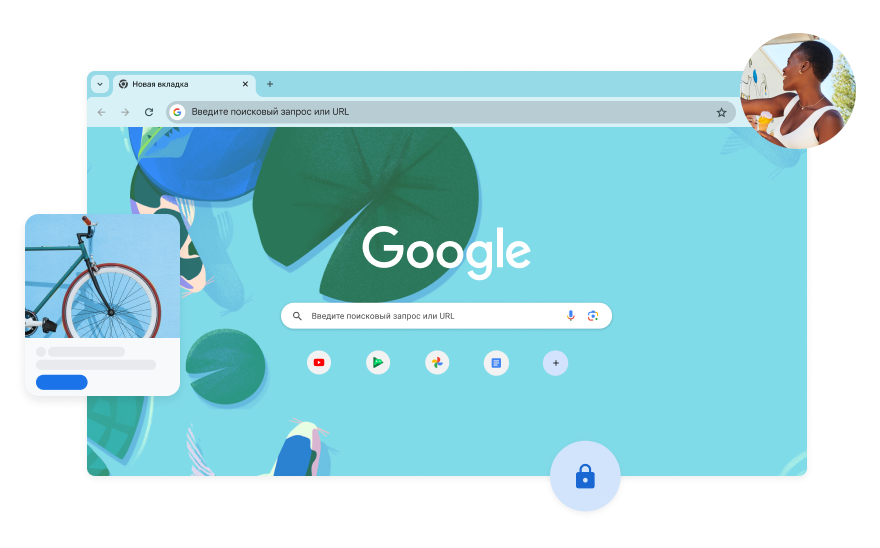

Режим инкогнито
Режим инкогнито
То, что вы делаете в режиме инкогнито, не будет видно другим пользователям устройства. Ваша история браузера, файлы cookie, данные сайтов и информация, которую вы вводите в формы, не сохраняются. Но этот режим не влияет на то, как сайты и используемые ими сервисами собирают ваши данные.
Подробнее о режимеДополнительные материалы
-
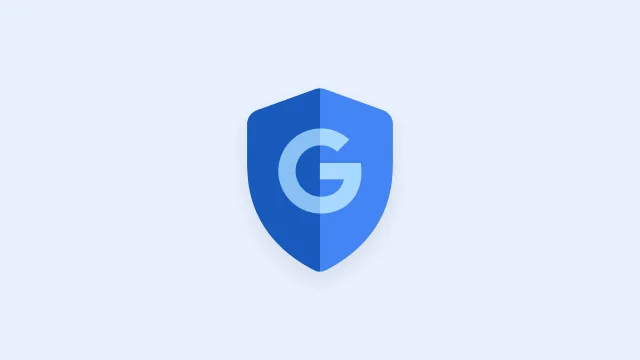
Центр безопасности Google
Настройки конфиденциальности, созданные для вас. Мы ответственно подходим к работе с данными и используем инновационные технологии обеспечения конфиденциальности.
Узнайте больше о Центре безопасности -
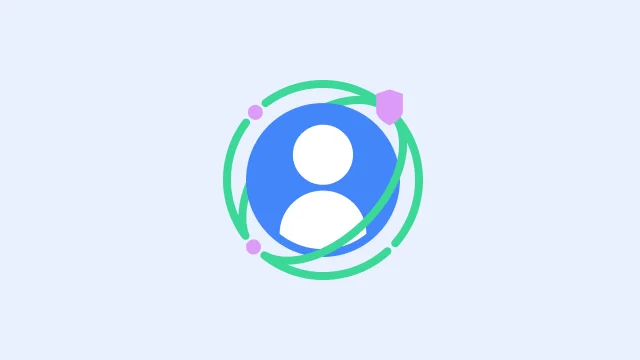
Privacy Sandbox
Цель инициативы Privacy Sandbox – разработать технологии, которые защищают конфиденциальность пользователей в интернете и предоставляют компаниям и разработчикам инструменты для создания успешных онлайн-продуктов.
Узнайте больше о Privacy -
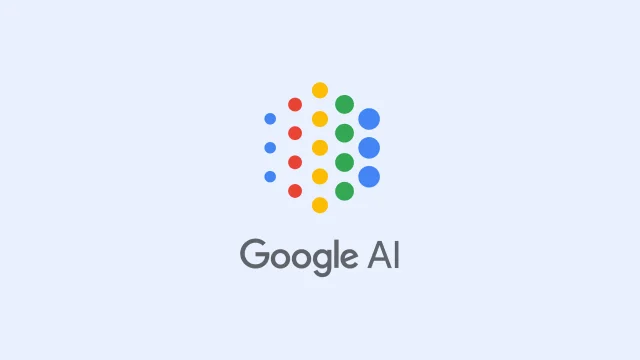
Наши принципы ответственной работы с ИИ
Google ответственно относится к разработке и использованию искусственного интеллекта.
Узнайте больше об ИИ от
-
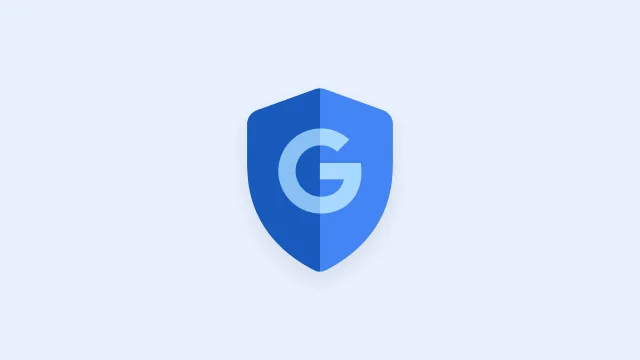
Центр безопасности Google
Настройки конфиденциальности, созданные для вас. Мы ответственно подходим к работе с данными и используем инновационные технологии обеспечения конфиденциальности.
Узнайте больше о Центре безопасности -
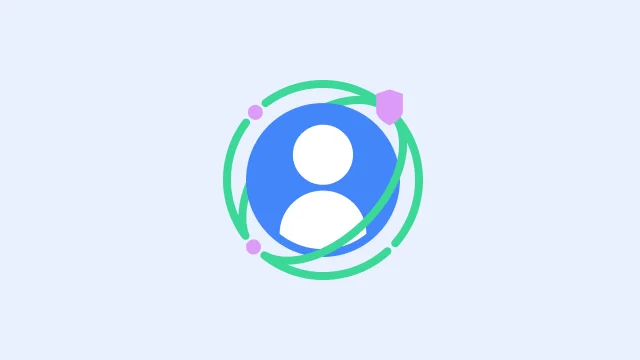
Privacy Sandbox
Цель инициативы Privacy Sandbox – разработать технологии, которые защищают конфиденциальность пользователей в интернете и предоставляют компаниям и разработчикам инструменты для создания успешных онлайн-продуктов.
Узнайте больше о Privacy -
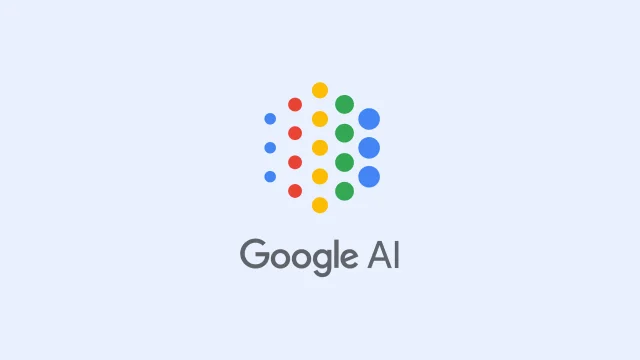
Наши принципы ответственной работы с ИИ
Google ответственно относится к разработке и использованию искусственного интеллекта.
Узнайте больше об ИИ от